
Matapos ang marami sa inyo ay tinanong kami sa aming podcast para sa isang seksyon ng mga tip at trick para sa iOS, na pinasinayaan sa podcast ngayong linggo, naisip din namin na isang magandang ideya na ilaan ang isang serye ng mga artikulo sa parehong paksang ito. Inilabas namin ang seksyon na nagpapaliwanag kung paano palayain ang espasyo ng iCloud, isang problema na marami sa inyo ang tiyak na nagkaroon ng higit sa isang beses at ngayon sa pagdating ng Mga Larawan sa iCloud magiging mas madalas ito. Nais mo bang pamahalaan nang mas mahusay ang iyong imbakan sa Apple cloud nang hindi kinakailangang magbayad para sa mas maraming puwang? Kaya, tiyak na ang mga tip na ito ay kapaki-pakinabang sa iyo.
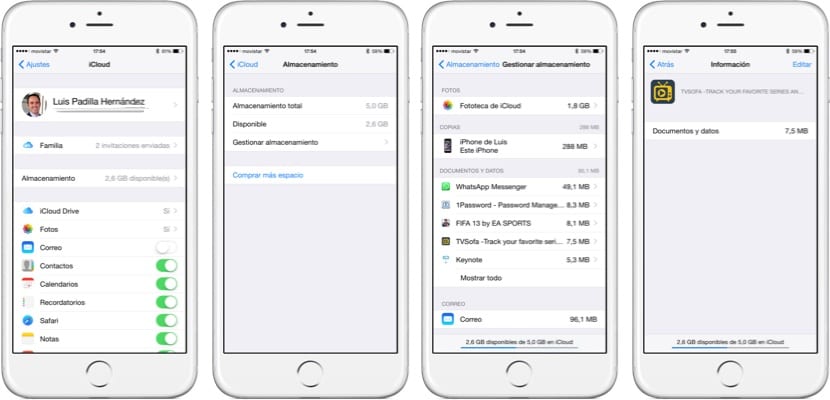
Magbakante ng puwang sa pamamagitan ng pagtanggal ng data ng app
Nag-iimbak ang IOS apps ng maraming data sa iCloud. Ang ilang data ay isang maliit na KB lamang upang mai-sync sa pagitan ng mga aparato, ngunit ang iba ay nag-iimbak ng maraming MB at kahit GB kapag nag-a-upload ng mga larawan, mga video, atbp. Ang pagkakita kung aling mga application ang kumakain ng puwang ng iCloud ay napakasimple, at tinatanggal din ang data na iyon.
Pumunta sa Mga Setting> iCloud> Storage, screen kung saan makikita mo ang kabuuan at magagamit na imbakan. Mag-click sa "Pamahalaan ang imbakan" at maa-access mo ang isang menu kung saan maaari mong makita ang iba't ibang mga seksyon. Tingnan natin ngayon ang seksyong "Mga Dokumento at data" kung saan magkakaroon ng isang listahan ng mga application na may data na naimbak nila sa iCloud, na nakaayos ayon sa laki. Sa pamamagitan ng pag-click sa isa sa mga ito makikita mo ang isang tukoy na screen ng impormasyon, at Sa pamamagitan ng pag-click sa pindutang "I-edit" sa kanang sulok sa itaas magagawa mong tanggalin ang lahat ng data.
Napaka kapaki-pakinabang na pagpipilian upang tanggalin ang data ng mga application na hindi mo nais na mai-upload sa iCloud, dahil mukhang hindi ito kapaki-pakinabang sa iyo o dahil hindi na ito ginagamit ng application na iyon. Ang isa sa mga application na sumasakop sa pinaka puwang ay ang WhatsApp, dahil ang pag-backup na ginawa mo sa iCloud ay nag-upload ng lahat ng mga larawan at chat, na napakadali upang sakupin ang ilang GB.

I-off ang iCloud Photo Library
Ang ICloud Photo Library ay talagang kapaki-pakinabang sa bagong bagay sa iOS 8, ngunit para sa 5GB na mga account na hindi lubos na inirerekomenda dahil mauubusan ito ng magagamit na puwang sa iCloud sa lalong madaling panahon. Kung interesado kang gamitin ang pagpipiliang ito, dapat mong seryosong isaalang-alang ang pagpapalawak ng iyong iCloud account. Kung hindi, huwag paganahin ang opsyong iyon at makakakuha ka ng maraming MB (kahit GB) upang magamit sa iba pang data. Pumunta sa Mga Setting> iCloud> Storage> Pamahalaan ang Storage> iCloud Photo Library at mag-click sa «I-deactivate at tanggalin».
Tandaan na kung idi-deactivate mo ang pagpipiliang ito, lahat ng mga larawan na nakaimbak sa iCloud ng anumang aparato ay mawawala. Kung sakali Nag-aalok sa iyo ang Apple ng 30 araw upang maitama, kaya kung pagsisisihan mo ito, mababawi mo ang iyong mga larawan.
Tanggalin ang mga pag-backup ng iCloud
Napakadali ng pag-back up sa iCloud. Awtomatiko itong ginagawa ng iOS 8 kapag nakakonekta ang iyong aparato sa lakas at isang WiFi network, na maaaring maging isang tagapagligtas bago ang aksidenteng pagkawala, pagnanakaw o pag-format. Ngunit ang mga pag-backup ay tumatagal ng maraming puwang. Tandaan na kung mayroon ka ring maraming mga aparato, lahat ay magba-back up sa parehong account, at madali na ang mga kopya lamang ang gumagamit ng 5GB na mayroon ka.
Mayroong maraming mga pagpipilian na maaaring ayusin ito:
- Tanggalin ang mga kopya ng mga lumang aparato: Tiyak na kung ipinasok mo ang Mga Setting> iCloud> Storage> Pamahalaan ang imbakan makikita mo ang maraming mga backup na kopya, ang ilan mula sa mga lumang aparato na wala ka na. Mag-click sa kopya ng lumang aparato at tanggalin ito.
- I-off ang mga pag-backup ng iCloud ng mga hindi importanteng aparato. Talagang mahalaga ang pag-back up ng iyong iPad? Para sa marami marahil ay hindi, at kumukuha ito ng kinakailangang puwang. Sundin ang parehong mga hakbang tulad ng dati at tanggalin ito. Pagkatapos ay pumunta sa Mga Setting ng iPad at huwag paganahin ang pag-backup sa iCloud.
- Piliin kung aling mga app ang nai-back up. Sa loob ng Mga Setting> iCloud> Imbakan> Pamahalaan ang imbakan piliin ang aparato na nais mong i-configure at makikita mo ang isang menu na may lahat ng impormasyon ng kopya, kung aling mga application ang kasama at kung magkano ang sinasakop ng bawat aplikasyon sa kopya na iyon. Narito ang maraming upang tingnan nang maingat: kung mayroon kang mga larawan sa iCloud, bakit mo nais ng isang backup ng iyong camera roll sa iCloud? O kung mayroon kang kopya ng WhatsApp sa iCloud, bakit isama din ito sa pag-backup ng iyong aparato? Tingnan kung aling mga application ang talagang nais mong isama sa kopya at i-deactivate ang mga hindi, makikita mo kung paano bumabawas nang malaki ang kinakailangang puwang para sa susunod na kopya.

Isang mabuting tulong. Nababaliw na ako sa mga mensahe na humihiling ng pagkuha ng puwang sa iCloud